Windows、Mac电脑如何设置共享文件夹
电脑是现在十分常用的工具,有些新用户不知道Windows、Mac电脑如何设置共享文件夹,接下来小编就给大家介绍一下具体的操作步骤。
pc电脑
1. 首先第一步根据下图箭头所指,右键单击需要共享的文件夹。
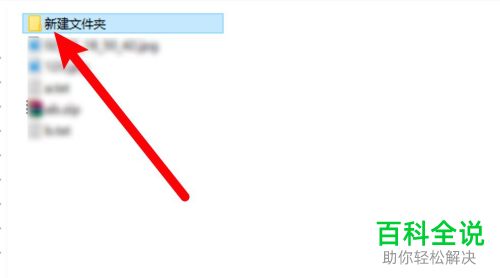
2. 第二步在弹出的菜单栏中,根据下图箭头所指,点击【属性】。
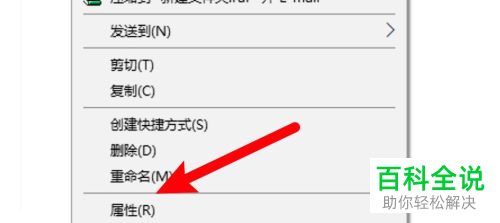
3. 第三步打开【属性】窗口后,根据下图箭头所指,点击【共享】。

4. 第四步根据下图箭头所指,再次点击【共享】选项。

5. 最后在弹出的窗口中,根据下图箭头所指,先选择【Everyone】,接着再次点击【共享】选项。
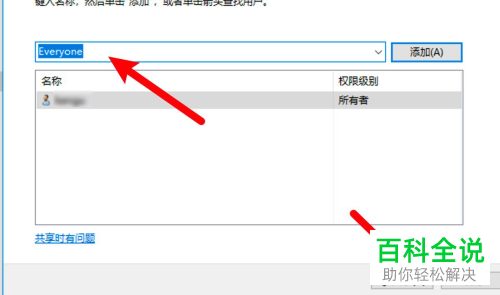
mac电脑
1. 首先第一步先打开【系统偏好设置】窗口,接着根据下图箭头所指,找到并点击【共享】图标。
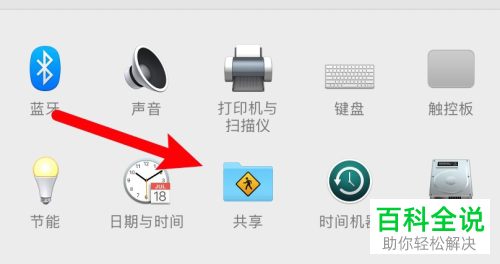
2. 第二步打开【共享】窗口后,根据下图箭头所指,勾选【文件共享】。
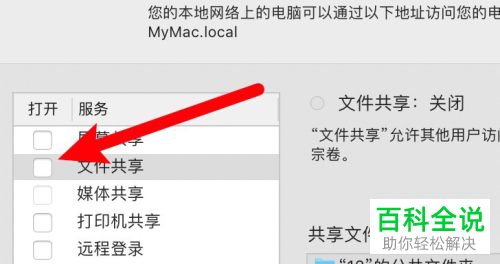
3. 第三步在右侧页面中,根据下图箭头所指,点击【+】号图标。

4. 最后根据下图箭头所指,先按照需求选择文件夹,接着点击【添加】选项。

以上就是Windows、Mac电脑如何设置共享文件夹的方法。
赞 (0)

